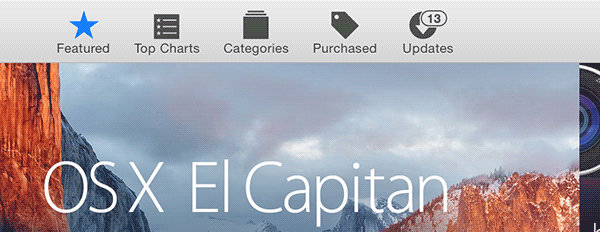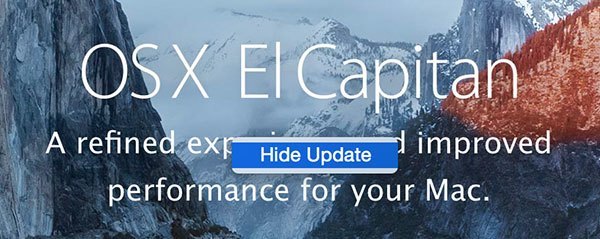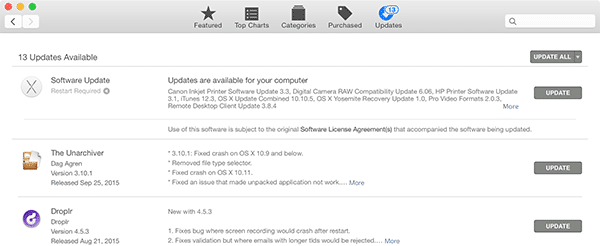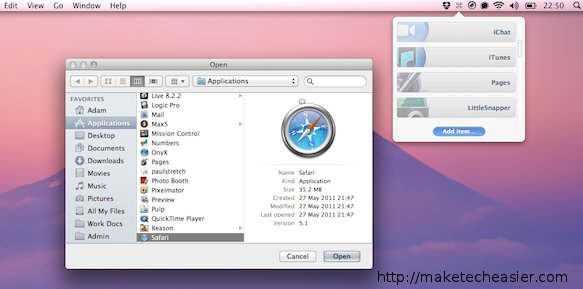Apple a affiché la bannière OS X El Capitan dans le Mac App Store ces derniers jours pour encourager les utilisateurs à mettre à jour vers la dernière version d’OS X sur leurs machines. Alors que certains utilisateurs sont tous prêts à profiter de cette dernière mise à jour sur leur Mac, d’autres pourraient ne pas vouloir mettre à jour tout de suite, et donc ils n’aimerais pas voir cette grande bannière s’afficher à chaque fois qu’ils lancent le Mac App Store sur leurs machines.
Pour ces utilisateurs, il existe un moyen de masquer cette bannière dans le Mac App Store. Non seulement vous ne verrez pas la bannière, mais vous vous protégerez également contre le téléchargement accidentel de la mise à jour sur votre Mac.
Noter: cela devrait supprimer la bannière de la section des mises à jour dans l’App Store. Apple peut toujours afficher la bannière sur l’écran d’accueil du magasin où vous voyez chaque jour de nouvelles applications aléatoires.
Contenu
Masquer la bannière de mise à jour d’OS X El Capitan dans le Mac App Store
Pour cela, vous n’avez pas besoin d’une application tierce. Tout ce dont vous avez besoin est le Mac App Store sur votre Mac, que vous possédez déjà, et le basculement d’une option ici et là.
1. Cliquez sur Launchpad dans votre dock, recherchez et cliquez sur « App Store », et il se lancera.
2. Au lancement de l’App Store, cliquez sur « Mises à jour » en haut pour accéder à la section des mises à jour où réside la mise à jour OS X El Capitan. Vous verrez également les mises à jour pour d’autres applications dans cette section.
3. En haut de cet écran se trouve la grande bannière de mise à jour dont vous souhaitez vous débarrasser. Pour ce faire, vous devez cliquer avec le bouton droit sur la bannière et sélectionner la seule et unique option qui apparaît – « Masquer la mise à jour ».
4. Dès que vous cliquez sur l’option à l’étape précédente, la bannière disparaîtra immédiatement de votre App Store, et vous verrez ce grand espace occupé par les choses qui comptent réellement pour vous pour le moment.
Si jamais vous vous préparez pour cette dernière version d’OS X, vous pouvez lancer l’App Store, rechercher et cliquer sur « OS X El Capitan » et l’installer sur votre machine. Ce que vous avez fait ci-dessus, c’est simplement supprimer la bannière de l’App Store ; vous n’avez pas réellement supprimé l’intégralité de la mise à jour de votre boutique.
Conclusion
Si vous n’êtes pas encore prêt pour la dernière mise à jour d’OS X et que sa bannière dans le Mac App Store ne fait rien d’autre qu’occuper le précieux espace d’écran, vous pouvez la faire supprimer en utilisant la procédure décrite ci-dessus.
Cet article est-il utile ? Oui Non